Ajuste de OpenVPN en Windows
Hoy día OpenVPN GUI es la aplicación más popular. Ya se ha recomendado como un software estable y probado.
A continuación se ofrecen instrucciones y guía breve de ajuste de VPN en el sistema operacional de Windows. Para comenzar tiene que descargar el cliente OpenVPN para Windows, realizar la instalación, luego descomprimir en la carpeta “config” los archivos de configuración, descargados del nuestro sitio web. Abra el programa OpenVPN con los derechos de administrador, pulsando el botón derecho del ratón, luego haga un clic en el icono del programa en el ángulo derecho inferior de la pantalla (tray) y seleccione el servidor necesario para conectarse a VPN. Si ha hecho todo correctamente, entonces la IP de su computadora se sustituirá por la IP del servidor seleccionado.
-
Descargue e instale la última versión de OpenVPN de la fuente oficial para Windows XP (espejo) o Windows Vista y superior (espejo) a su computadora. Durante el proceso de instalación el programa le preguntará: “¿instalar el adaptador TAP?”, responda “SÍ”.
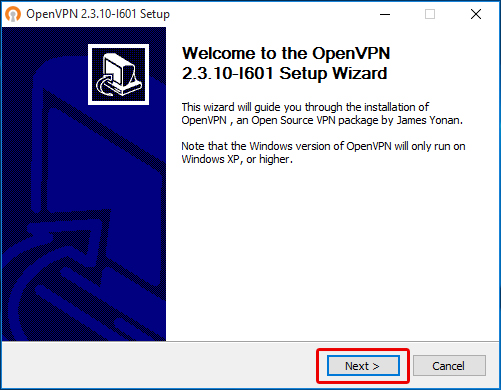
- Pulse el botón “Next”.
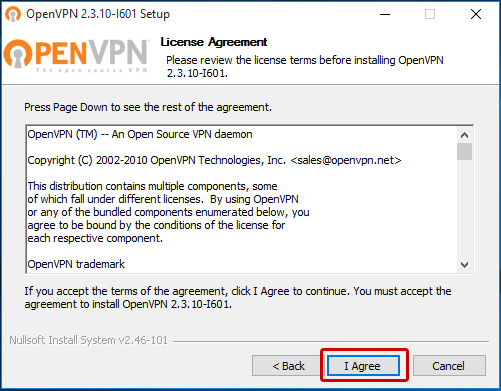
- Acepte la licencia.
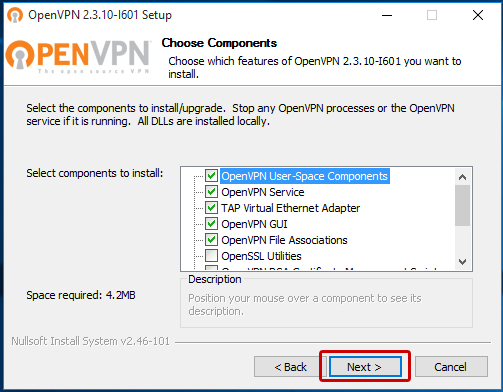
- Deje palomita por defecto sin cambiar nada y pulse “Next”.
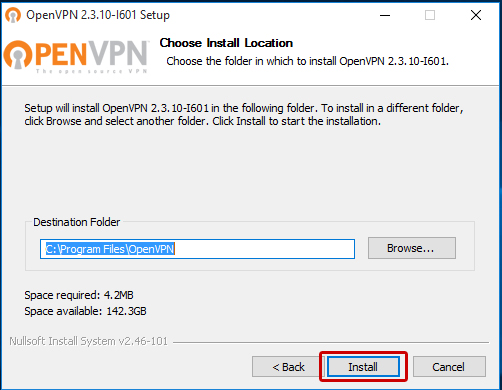
- Indique la ruta de instalación de OpenVPN GUI, recomendamos dejar la ruta por defecto.
- Durante la primera instalación del programa le propondrán instalar el adaptador TAP, hay que instalarlo obligatoriamente.
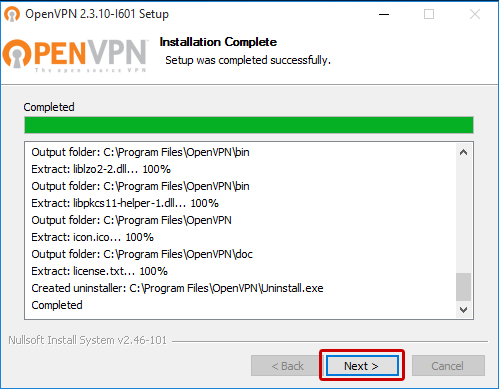
- Pulse el botón “Next”.
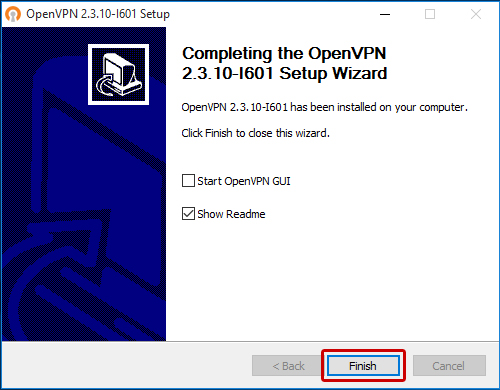
- Quite todas las palomitas y pulse “Finish”.
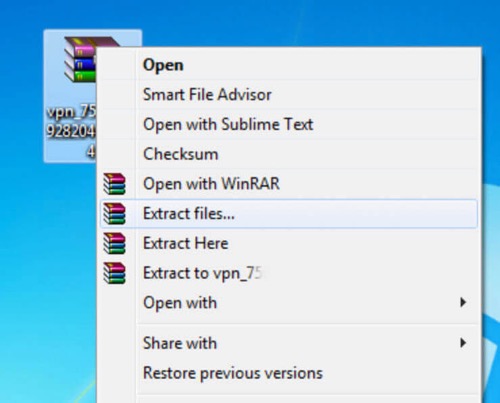
- Compre el código de activación en nuestro sitio web.
Hay que introducir el código adquirido en esta página https://cloudvpn.pro/es/code/ y recibir enlace para poder descargar la configuración.
- Una vez introducido el código de activación, pulse el enlace recibido y “descargue” la configuración. Descargue el archivo ZIP con configuraciones en su computadora (por ejemplo, en el escritorio).
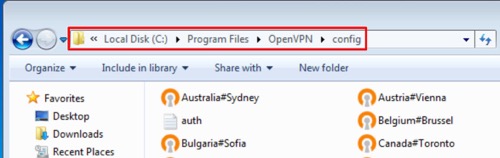
- Descomprima el archivo y haga extraer los archivos de configuración en la cartera “config” del programa OpenVPN GUI previamente instalado.
Si ha dejado la ruta estándar durante la instalación, entonces la ruta será así: C:\Program Files\OpenVPN\config o puede ser para las versiones x86: C:\Program Files (x86)\OpenVPN\config
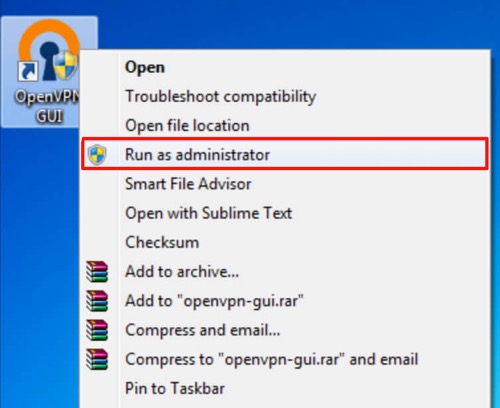
- Ponga en marcha el programa en nombre del administrador, pulsando el botón derecho del ratón sobre el icono OpenVPN GUI.
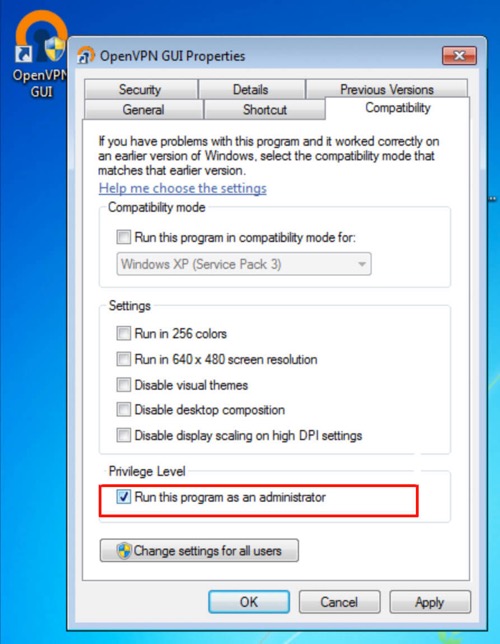
- Para no abrir cada vez el programa en nombre del administrador, indique en las propiedades del atajo > compatibilidad > “ejecutar este programa en nombre del administrador”.
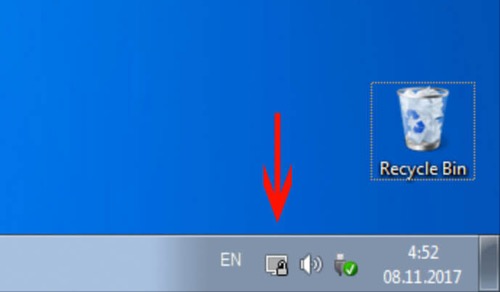
- En el ángulo derecho inferior de la pantalla aparecerá junto al reloj un icono del programa OpenVPN, púlselo con el botón derecho del ratón para ver la lista de servidores para la conexión.
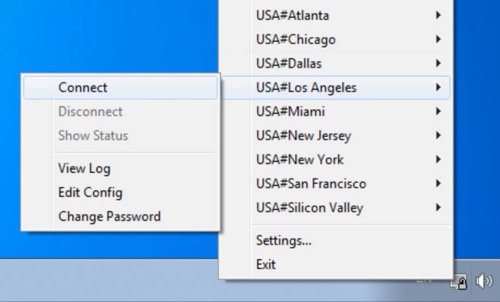
- En la lista aparecida de servidores podrá seleccionar el necesario y conectarse. En los archivos con la terminación “udp” designan el uso de la conexión con arreglo al protocolo UDP, donde ping, entonces la velocidad sea mayor, pero, desgraciadamente, no todos los proveedores lo mantienen. Presione “conectarse” y espere la conexión al servidor. El signo amarillo significa que se lleva a cabo la conexión al servidor, el verde significa que ya existe la conexión y OpenVPN funciona exitosamente.
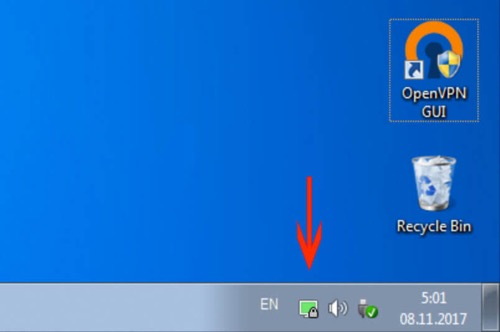
- Al final recomendamos convencerse de que todo funciona y se ha cambiado la dirección IP y el país, use este servicio.
